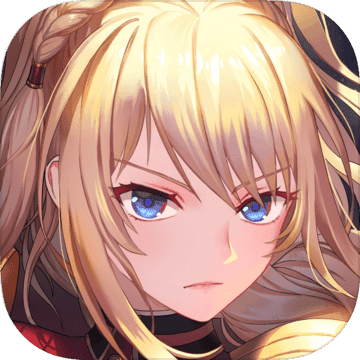一键秒变!超简单快速打造炫酷流光字教程
作者:佚名 来源:未知 时间:2024-10-24
在数字时代,个性化的视觉表达成为了许多人追求的乐趣之一,其中,流光字(也称为霓虹字或动态发光字)凭借其绚丽多彩、动感十足的特性,深受设计师、视频制作者及广大网友的喜爱。制作流光字不仅能为你的社交媒体内容增添一抹亮色,还能在视频剪辑、广告设计、游戏制作等多个领域中大放异彩。接下来,我们将一步步探索如何简单快速地制作出令人瞩目的流光字效果,无需复杂的软件技能,即可轻松上手。

一、准备工作
选择工具
在线工具:对于初学者或是不希望安装额外软件的用户来说,在线设计平台如Canva、PicsArt、Adobe Spark等提供了丰富的模板和简单易用的编辑功能,非常适合制作流光字。

专业软件:若你对设计有更高要求,Photoshop、After Effects等Adobe系列软件或是Blender这样的3D建模软件,则能提供更高级的定制选项和效果。

确定字体与风格
字体选择:首先,选择一款适合制作流光效果的字体。粗体、无衬线字体或带有一定装饰性的字体通常更能凸显流光感。
风格定位:考虑你的流光字将用于何处,是偏向复古霓虹风格、现代科技感还是温馨浪漫氛围,这将决定你的颜色搭配和光影效果。
二、在线工具制作流光字
以Canva为例,展示基础步骤:
1. 打开Canva并创建设计:访问Canva官网,注册登录后,点击“创建新设计”,选择合适的尺寸或自定义尺寸。
2. 添加文本:点击左侧工具栏中的“文本”按钮,在画布上输入你想要制作成流光字的内容。
3. 选择字体与调整样式:在文本编辑框中,选择你事先确定好的字体,并调整字号、粗细、字间距等,确保文字清晰易读且符合你的风格定位。
4. 应用流光效果:
背景处理:如果需要,先给设计添加一个纯色或渐变的背景,以便更好地凸显流光效果。
添加滤镜或叠加层:Canva可能不直接提供“流光”滤镜,但你可以通过添加“光泽”、“发光”等效果的叠加层来模拟。点击文本,然后寻找“效果”或“叠加”选项,尝试不同的效果直至满意。
使用自定义设计:若上述方法无法满足需求,你可以下载现成的流光字PNG素材或SVG文件,作为设计元素添加到Canva中,再进行微调以融入你的设计。
5. 导出与分享:完成设计后,根据需求选择合适的格式(如PNG、JPG)导出你的作品。如果用于网络分享,可以直接从Canva分享链接。
三、使用专业软件进阶
如果你已经熟悉了Photoshop或After Effects等高级软件,可以尝试以下进阶技巧:
1. Photoshop制作:
利用图层样式(如内发光、外发光、颜色叠加等)创建基础的发光效果。
通过添加渐变映射、滤镜(如径向模糊、动感模糊)等进一步增强流光感。
使用蒙版和画笔工具精细调整光影分布,使效果更加自然。
2. After Effects制作:
利用AE的“发光”效果插件或内置的“发光”属性快速实现基础发光。
通过关键帧动画为文字添加动态变化,如颜色渐变、位置移动、大小缩放等,创造出流动的效果。
结合粒子系统、光效插件等高级功能,制作出更加复杂和逼真的流光字效果。
四、总结
制作流光字并非难事,无论你是选择在线工具还是专业软件,只要掌握了基本的步骤和技巧,都能轻松打造出吸引眼球的视觉效果。记住,实践是最好的老师,多尝试不同的方法,结合自己的创意和审美,你将能创作出独一无二、令人印象深刻的流光字作品。希望这篇文章能为你的创作之路提供一些灵感和帮助!